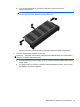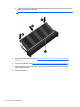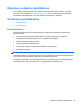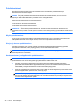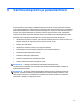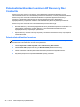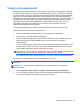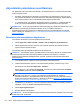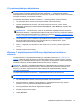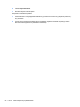Getting Started Guide HP Notebook PC - Windows 7
Järjestelmän palautuksen suorittaminen
Jos järjestelmä vioittuu tai muuttuu epävakaaksi, voit palauttaa tiedostosi seuraavien tietokoneessa
olevien työkalujen avulla:
●
Windowsin palautustyökalut: Windowsin Varmuuskopiointi ja palauttaminen -toiminnon avulla
voit palauttaa aikaisemmin varmuuskopioidut tiedot. Windowsin käynnistyksen korjauksella voit
myös korjata ongelmat, jotka voivat estää Windowsia käynnistymästä oikein.
●
f11-palautustyökalut: Voit palauttaa alkuperäisen kiintolevyn vedoksen f11-palautustyökalujen
avulla. Levyvedos sisältää Windows-käyttöjärjestelmän ja tehtaalla asennetut ohjelmistot.
HUOMAUTUS: Jos et pysty käynnistämään tietokonetta etkä pysty käyttämään aikaisemmin luotuja
järjestelmän korjauslevyjä (vain tietyissä malleissa), sinun on hankittava Windows 7 -
käyttöjärjestelmä-DVD-levy tietokoneen uudelleenkäynnistystä ja käyttöjärjestelmän korjaamista
varten. Lisätietoja on kohdassa
Windows 7 -käyttöjärjestelmä-DVD-levyn käyttäminen (hankittava
erikseen) sivulla 51.
Windowsin palautustyökalujen käyttäminen
Voit palauttaa aikaisemmin varmuuskopioidut tiedot seuraavasti:
1. Valitse Käynnistä > Kaikki ohjelmat > Ylläpito > Varmuuskopiointi ja palauttaminen.
2. Palauta järjestelmän asetukset, tietokone (vain tietyissä malleissa) tai haluamasi tiedostot
näyttöön tulevien ohjeiden mukaan.
Voit palauttaa tiedot käynnistyksen korjauksen avulla seuraavasti:
VAROITUS: Käynnistyksen korjaus tyhjentää kiintolevyn kokonaan ja alustaa sen. Kaikki tiedostot
ja tietokoneeseen asennetut ohjelmistot poistetaan lopullisesti. Kun kiintolevy on alustettu,
palautusprosessi palauttaa käyttöjärjestelmän, ohjaimet, ohjelmistot ja apuohjelmat palautuksen
varmuuskopiosta.
1. Tee mahdollisuuksien mukaan varmuuskopio kaikista omista tiedostoistasi.
2. Tarkista mahdollisuuksien mukaan, onko tietokoneessa Windows- ja HP Recovery -osiota.
Etsi Windows-osio valitsemalla Käynnistä > Tietokone.
Etsi HP Recovery -osio valitsemalla Käynnistä, napsauta hiiren kakkospainikkeella Tietokone,
valitse Hallitse ja napsauta sitten Levynhallinta.
HUOMAUTUS: Jos HP Recovery -osio on poistettu, f11-palautustoiminto ei toimi. Jos
Windows- ja HP Recovery -osioita ei ole luettelossa, käyttöjärjestelmä ja ohjelmat on
palautettava Windows 7 -käyttöjärjestelmä-DVD-levyltä ja Driver Recovery (Ohjainten palautus) -
levyltä (molemmat hankittava erikseen). Lisätietoja on kohdassa
Windows 7 -käyttöjärjestelmä-
DVD-levyn käyttäminen (hankittava erikseen) sivulla 51.
3. Jos Windows- ja HP Recovery -osiot ovat luettelossa, käynnistä tietokone uudelleen ja paina f8-
näppäintä, ennen kuin Windows-käyttöjärjestelmä käynnistyy.
4. Valitse Käynnistyksen korjaus.
5. Noudata näyttöön tulevia ohjeita.
HUOMAUTUS: Jos haluat lisätietoja tietojen palauttamisesta Windowsin työkalujen avulla, etsi näitä
aiheita Ohje ja tuki -toiminnosta.
50 Luku 6 Varmuuskopiointi ja palauttaminen